Vamos a explicarte cómo activar el tema oscuro en Google Chrome, tanto en su versión de escritorio como en su versión para Android. En Chrome para escritorio lleva tiempo pudiéndose utilizar un tema oscuro a través de la configuración del navegador, pero en Android es una función que ha llegado a partir de Chrome 78.
Vamos a empezar explicándote cómo puedes activar el tema oscuro de Chrome en Android. Te lo explicaremos paso a paso para que no haya ninguna duda, aunque verás que es algo bastante fácil de hacer. Y luego te diremos cómo hacer lo mismo directamente en la versión de escritorio
Activa el tema oscuro en Android e iOS
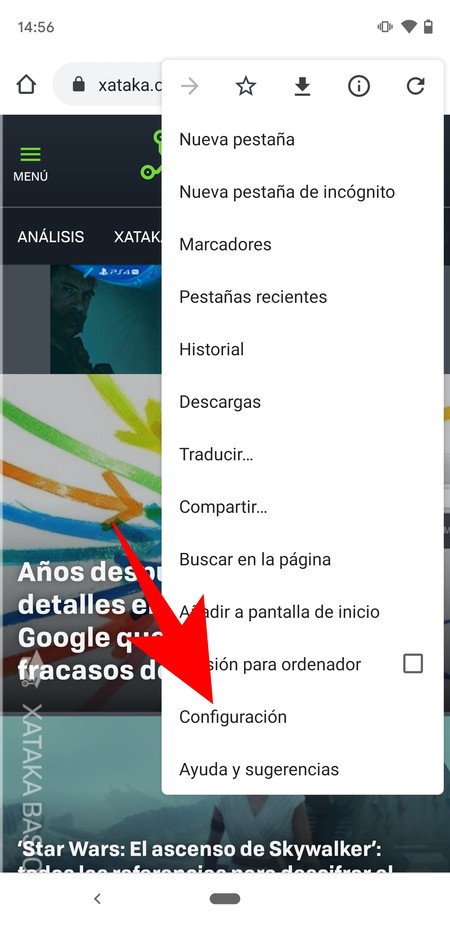
Para activar el modo oscuro en Android e iOS, abre el menú de opciones del navegador pulsando en el botón de tres puntos que hay arriba a la derecha. Dentro de este menú, pulsa sobre la opción Configuración que te aparecerá casi abajo del todo para poder acceder a los ajustes.
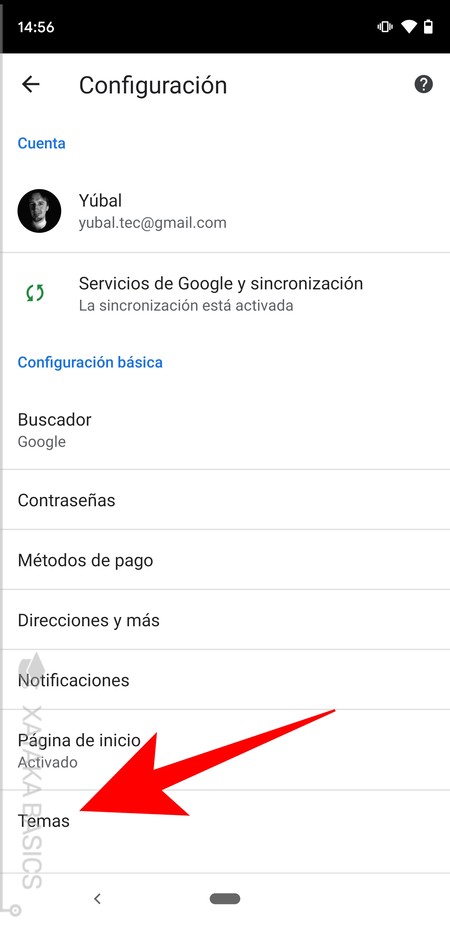
Una vez dentro del menú de configuración de Android, tienes que pulsar sobre la opción Temas. La verás dentro de la sección de Configuración básica. Si no la ves, tendrás que esperar unas horas o unos días a recibir una nueva actualización del navegador.
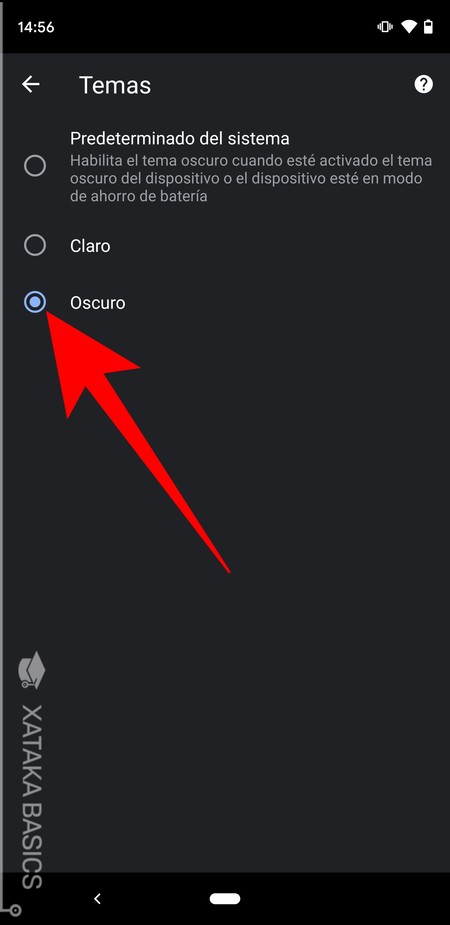
En el menú de temas tendrás tres opciones. Dos de ellas serán para activar directamente el modo claro o el oscuro, y si lo dejas en Predeterminado del sistema, sólo se activará el modo oscuro si lo activas en el sistema operativo. Para forzarlo y que se active aunque no esté en Android, selecciona la opción Oscuro que verás en tercer lugar.
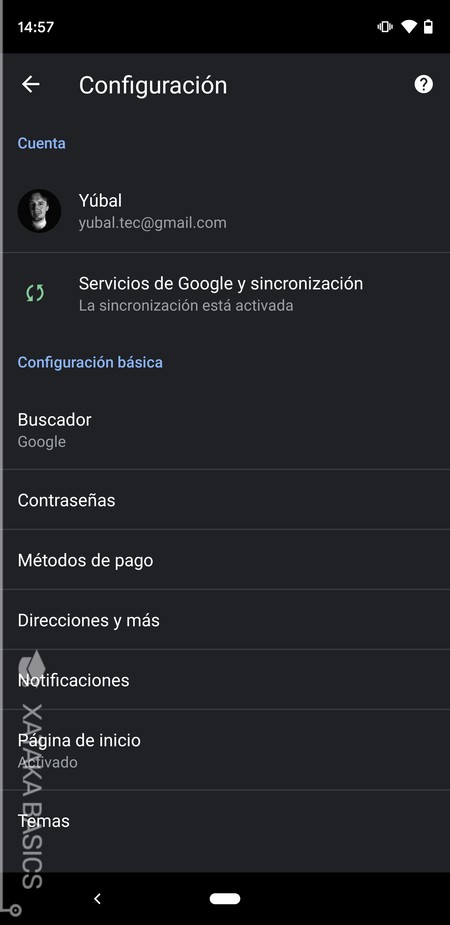
Y ya está, a partir de ahora Gmail para tu móvil ya estará con su modo oscuro. Es posible que la opción Temas todavía no esté disponible para todos, si es tu caso espera a la próxima actualización, y si tienes Android 10 o una capa de personalización con modo oscuro, actívalo para ver si se activa también en el móvil.
Activa el tema oscuro en Windows 10
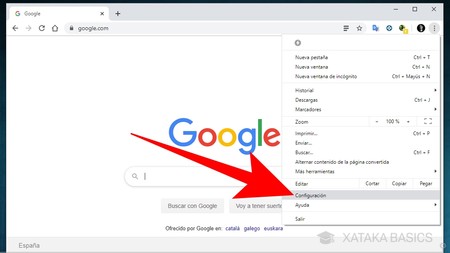
Lo primero que tienes que hacer es pulsar sobre el botón de los tres puntos que tienes en la esquina de arriba a la derecha en Chrome. Se abrirá un menú desplegable, donde ahora debes pulsar sobre la opción de Configuración que te aparece casi al final.
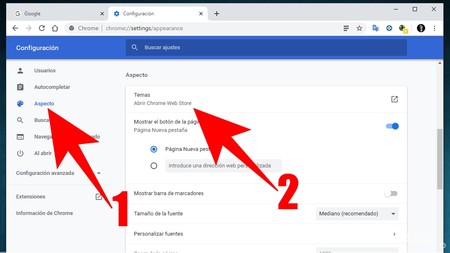
Entrarás en los ajustes de Chrome. Una vez en ellos, pulsa en la categoría de Aspecto (1) que tienes en la columna de la izquierda, y dentro de ella pulsa en la opción Temas (2) que te aparecerá en primer lugar. Verás que al pulsar en ella irás directamente a la Chrome Web Store, a la categoría de temas.
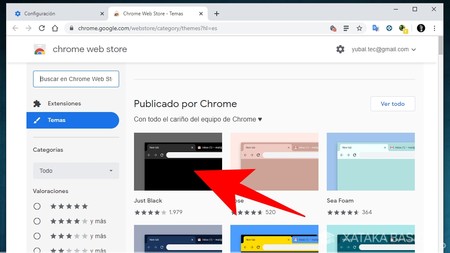
Una vez entres en la Chrome Web Store, lo primero que verás son los nuevos temas oficiales creados por el equipo de Chrome para Google. Aquí, lo único que tienes que hacer es pulsar sobre uno de los temas, como un Just Black que es el nuevo tema oscuro oficial. Sin embargo, el proceso que te vamos a enseñar a continuación lo puedes hacer también con el resto de los temas con diferentes colores.
Si no te aparecen los temas oficiales y no eres capaz de encontrarlos, puedes acceder directamente a ellos DESDE ESTA WEB, que enlaza directamente a su dirección dentro de la tienda del navegador.
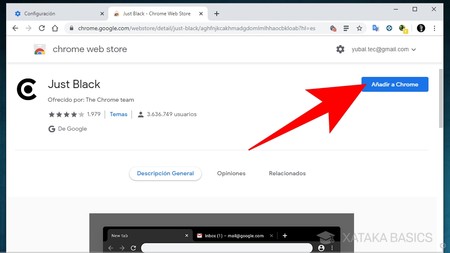
Una vez entres en el perfil del nuevo tema oscuro de Chrome o el de cualquiera de los demás que hay en la colección creada por Chrome, lo siguiente que tienes que hacer es pulsar en el botón Añadir a Chrome para que se instale automáticamente. Y ya está, ya tendrás el modo oscuro en Chrome para PC.






Ver 3 comentarios